La manera fácil de agregar un reproductor de música a Tumblr [2025 actualizado]
Si está muy familiarizado con Tumblr, entonces también debe creer que es una gran plataforma para compartir múltiples contenidos con otras personas. Pero creo que estaría más de acuerdo en que puede ser mejor si tiene un reproductor de música. Esto solo significa que si la música está presente en Tumblr, incluso los audios se pueden compartir en tu blog.
Entonces, háganos saber la manera fácil de hacerlo para añadir reproductor de música a Tumblr. Esto seguramente resultará en resultados bastante interesantes que la mayoría de nosotros agradeceríamos. Este artículo abordará algunos de los reproductores de música recomendados que se pueden agregar en Tumblr y cómo configurarlos para obtener la mejor música.
Guía de contenido Parte 1. Reproductor de música de fondo recomendado en TumblrParte 2. Cómo agregar un reproductor de música a TumblrParte 3. Cómo descargar música de Spotify y agregarla a TumblrParte 4. Conclusión
Parte 1. Reproductor de música de fondo recomendado en Tumblr
Tumblr es un sitio web de redes sociales que es muy famoso por las múltiples cosas que soporta en su sistema. Para citar algunos buenos ejemplos, puede publicar todos los videos e imágenes que desee, puede agregar audio e incluso agregar un reproductor de música a Tumblr. A continuación se enumeran los dos mejores reproductores de música que puede agregar en Tumblr.
WikPlayer
El primer reproductor de música se llama WikPlayer. Este reproductor puede brindarle muchas opciones cuando se trata de seleccionar música, ya que admite la importación de música desde SoundCloud y YouTube. Como todos saben, YouTube es una plataforma muy grande que contiene diferentes tipos de música de una variedad de artistas de todo el mundo. Lo mismo sucede con SoundCloud con una extensa colección de música para compartir.
Aparte de eso, WikPlayer se puede utilizar de forma gratuita. Puede administrar fácilmente la reproducción de música e incluso puede agregar algunas listas de reproducción antiguas que aún tiene en su dispositivo. En particular para el proceso sobre cómo agregar un reproductor de música a Tumblr, aquí se explica cómo usar WikPlayer.
- Use cualquier navegador que tenga en su dispositivo y ejecútelo para navegar al sitio web de WikPlayer. Una vez en la página de inicio del reproductor, toque el botón Crear nueva lista de reproducción.
- Desde aquí, seleccione la máscara que desea tener. Después de eso, cambie la ubicación del reproductor de música. Toca Siguiente.
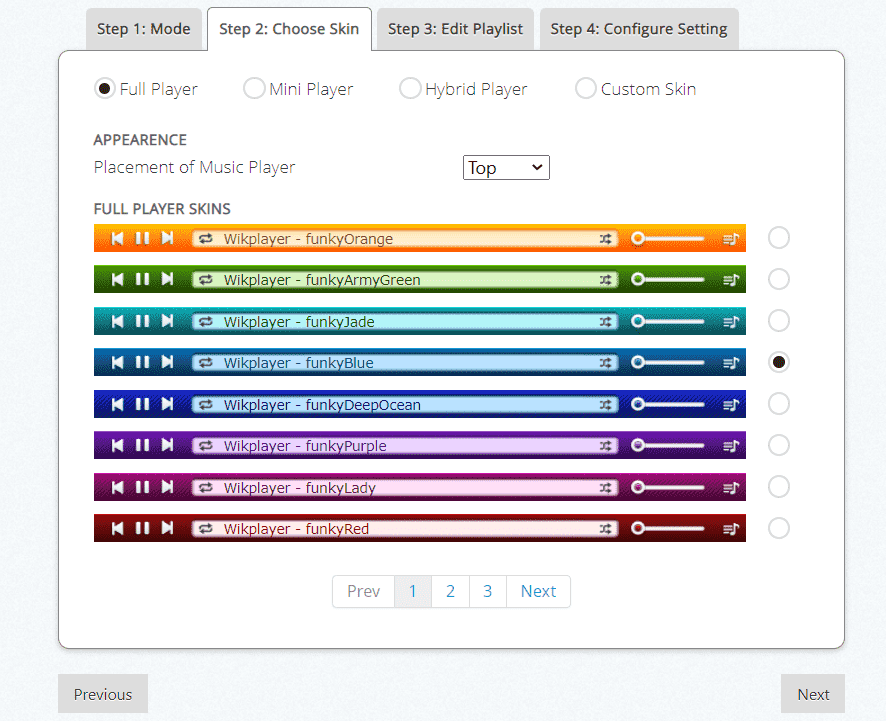
- Continúe agregando todas las canciones que desea utilizar en su blog de Tumblr. Introduzca el título y la URL de cada canción.
- Después de agregar canciones, debe configurar los ajustes. Luego haga clic en Listo para obtener los códigos del reproductor de música de Tumblr.
Reproductor de música SCM
SCM Music Player es un reproductor de música web gratuito y de código abierto que brinda una experiencia musical perfecta a su sitio web. Apoya a Tumblr, Blogger, Weebly, Historia y más. Puede personalizar máscaras para que coincidan con su apariencia. SCM Music Player tiene listas de reproducción dinámicas, la música que contiene proviene de varias fuentes, como SoundCloud, Youtube, RSS en HTML5 o Flash.
- Vaya a scmplayer.net y obtenga el script a través del asistente de configuración.
- Elija Máscara o puede usar una máscara personalizada en la parte inferior.
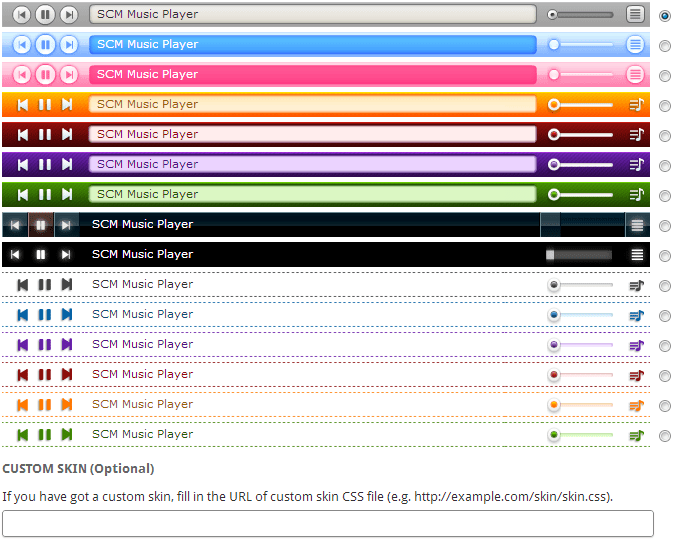
- Lo siguiente es poner el nombre y el enlace de las pistas. La URL de la canción acepta enlaces de MP3, pistas de SoundCloud o direcciones de Youtube.
- Seleccione el botón Siguiente.
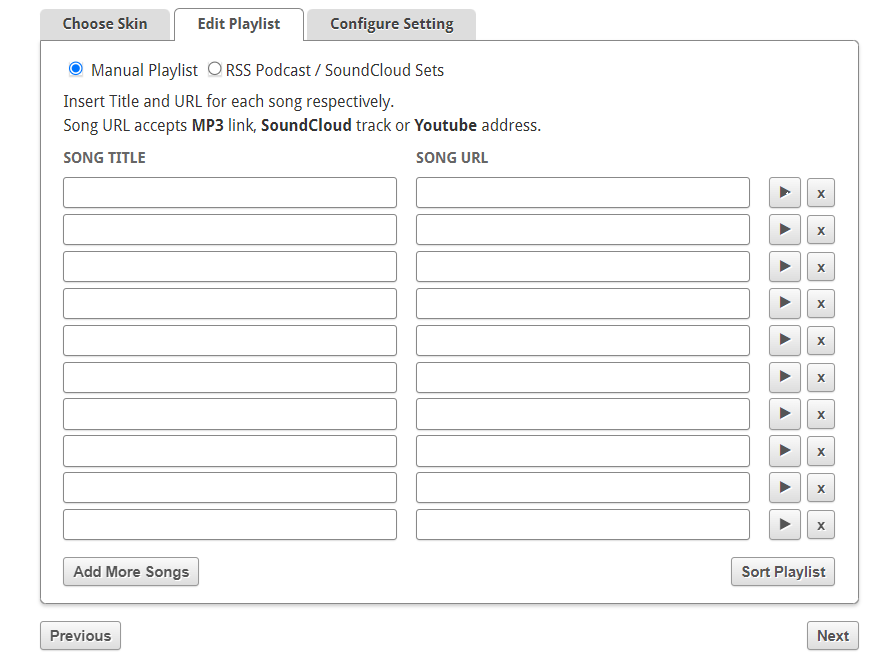
- En la sección Configurar ajustes, puede ajustar los ajustes de reproducción y apariencia según sea necesario.
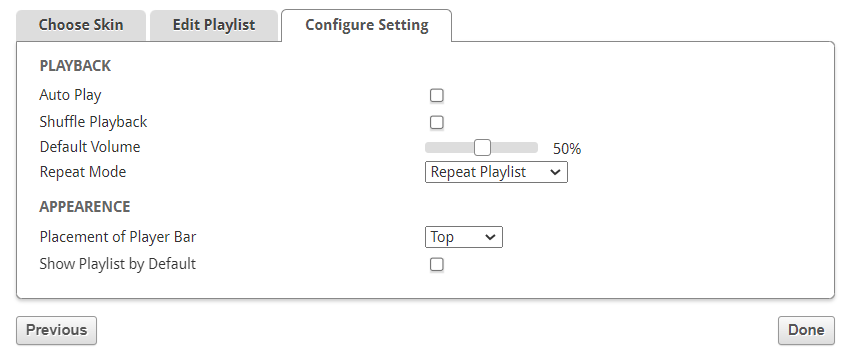
- Haga clic en Listo para obtener el código de inserción.
- Copie su código de inserción.
Parte 2. Cómo agregar un reproductor de música a Tumblr
Ahora que ya obtuvo los códigos de WikPlayer y SCM Player, la música ahora se puede agregar a su blog. Para agregar oficialmente un reproductor de música a Tumblr, a continuación se detallan los pasos a seguir.
- Inicia sesión en tu cuenta de Tumblr. Haga clic en el icono Configuración. En el lado izquierdo, haz clic en el nombre de tu blog. Después de hacer clic, notará que la parte central de la página tiene una sección llamada Tema con un botón "Personalizar". Haga clic en ese botón.
- Ahora verá una página completamente nueva. Hay un botón "Editar HTML". Haz clic en eso.
- Esto abrirá un área gris oscura que muestra el código HTML. Desplácese hacia abajo y busque el etiqueta.
- Pega el código que obtuviste justo después del etiqueta dentro de tu tema de Tumblr.
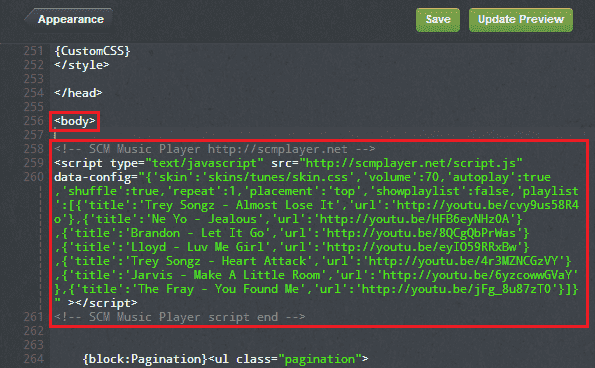
- Haga clic en Actualizar vista previa cuando haya terminado. Luego haga clic en el botón "Apariencia" en la parte superior izquierda que lo llevará de regreso y le permitirá guardar. Presione el botón GUARDAR, seguido del botón Cerrar. ¡Visita su página para ver el gran cambio!
Parte 3. Cómo descargar música de Spotify y agregarla a Tumblr
Anteriormente, hablamos sobre cómo agregar un reproductor de música a Tumblr, así como los reproductores recomendados para usar en sus blogs. También se mencionó que pueden admitir la adición de listas de reproducción y pistas antiguas. En relación con eso, Spotify es definitivamente una buena fuente de música. Pero como no todo el mundo puede descargar canciones de este servicio, aquí tengo la solución perfecta para poder hacerlo.
AMúsicaSoft Spotify Music Converter es una herramienta muy prometedora que ayuda a descargar y convertir pistas y listas de reproducción de Spotify en formatos compatibles. Incluso si no actualiza a Spotify Premium, aún puede escuchar canciones de Spotify sin conexiónLos formatos que tiene incluyen MP3, WAV, FLAC, AC3, M4A y AAC. Otra característica útil de AMusicSoft es su capacidad para eliminar el DRM de los archivos, lo que los deja libres para cualquier procedimiento que se realice a continuación. Ahora, además de Tumblr, también puedes agregar canción a TikTok desde Spotify o transmite música de Spotify en servicios de transmisión en línea como Twitch y Discord.
También tiene una velocidad de trabajo muy rápida, hasta 5 veces más rápida, pero aún así puede producir resultados de calidad. Si te fijas, el sonido convertido es exactamente el mismo que el original, conservando la misma calidad que es muy agradable de escuchar. Para agregar más, tiene una interfaz fácil de usar que es muy fácil de manejar. Sigue la guía a continuación sobre cómo usar AMusicSoft correctamente.
- Consigue la aplicación de AMusicSoft Spotify Music Converter desde el sitio web de AMusicSoft y luego instálelo en su dispositivo inmediatamente después.
Descargar gratis Descargar gratis
- Agregue las pistas de Spotify para convertir pegando sus enlaces copiados o simplemente arrastrándolos al convertidor.

- De los formatos de audio disponibles, elija uno. También se debe proporcionar la carpeta final.

- Toque el botón Convertir para iniciar el proceso de conversión.

- Y descargue los resultados desde el menú Convertido.
Parte 4. Conclusión
Como puede ver, es fácil hacer el proceso de cómo agregar un reproductor de música a Tumblr. Después de copiar los códigos y pegarlos en tu blog de Tumblr, ya puedes tener el reproductor y la música añadidos. Por otro lado, dado que Spotify sería el lugar perfecto para obtener música para utilizar, puede usar AMúsicaSoft Spotify Music Converter para descargar tus archivos favoritos. Después de eso, simplemente elija cualquier reproductor de música discutido y continúe con la guía para agregar un reproductor de música a Tumblr para crear algo de color en su blog de Tumblr mediante la adición de música de fondo.
La gente también Leer
- ¿Cómo editar canciones en Spotify? (Windows y Mac)
- Los 5 mejores estéreos para autos con Spotify para disfrutar de la música en 2024
- Cómo contactar a Spotify por correo electrónico para enviar sus inquietudes
- Cómo arreglar Google Chrome abre el problema de la pantalla negra
- Las formas más fáciles de configurar una barra de sonido Samsung
- Cómo arreglar Spotify no se abre en una computadora Mac
- Cómo eliminar canciones duplicadas de Spotify en listas de reproducción
- Aprendiendo la manera fácil de descargar y reproducir canciones en hindi
Robert Fabry es un apasionado del blog y un entusiasta de la tecnología que tal vez pueda contagiarte algunos consejos. También siente pasión por la música y ha escrito para AMusicSoft sobre estos temas.